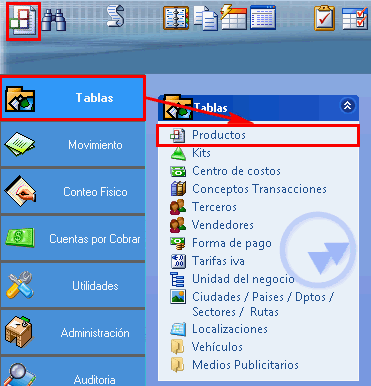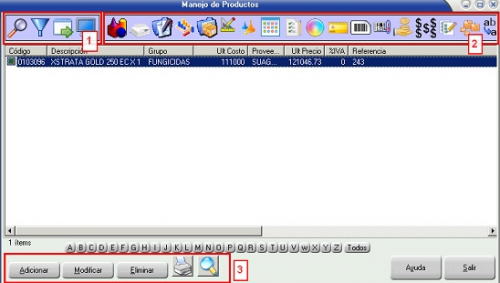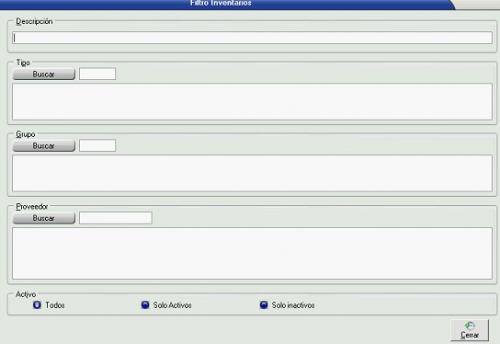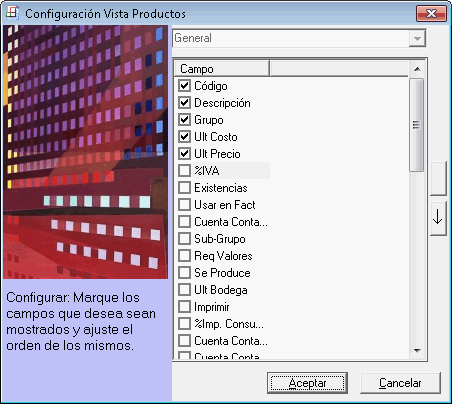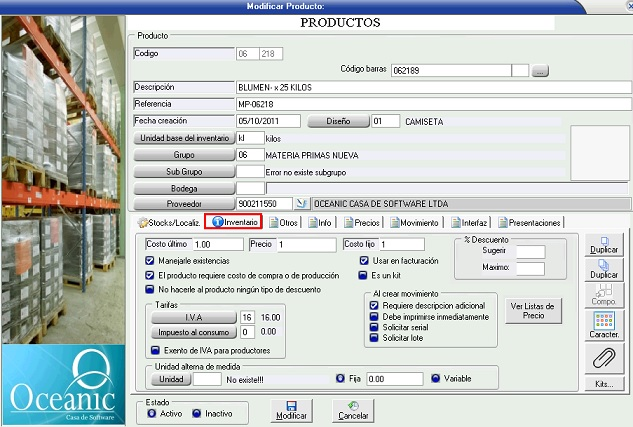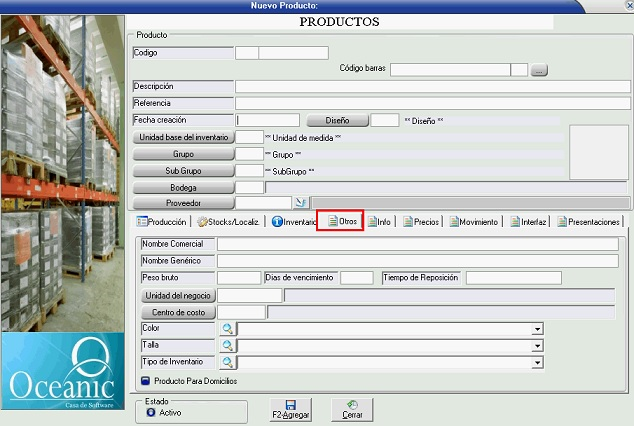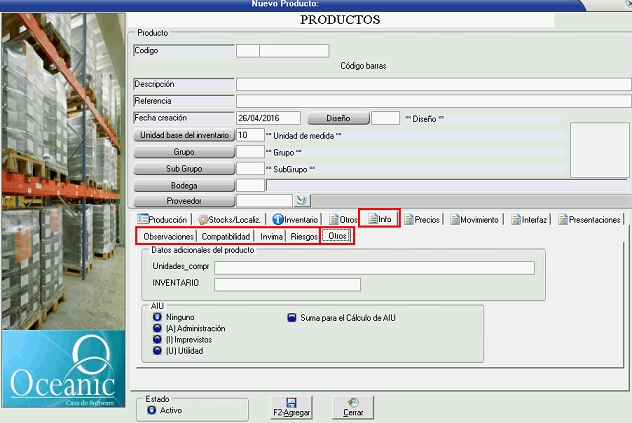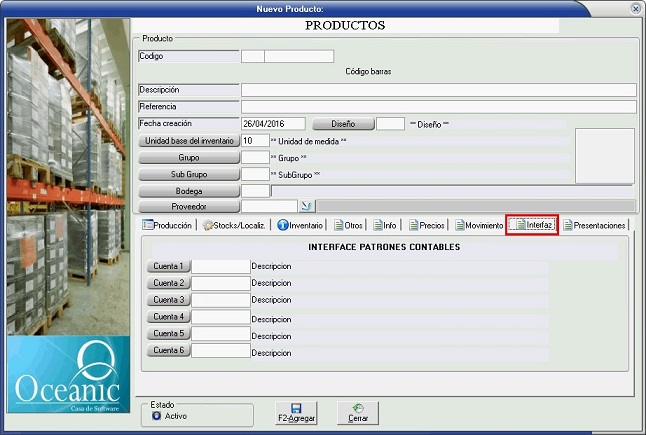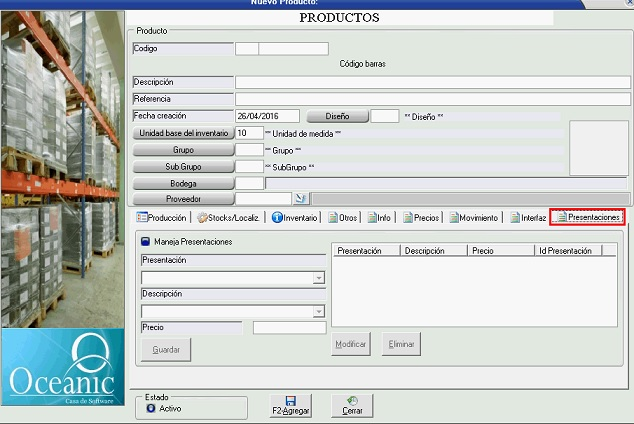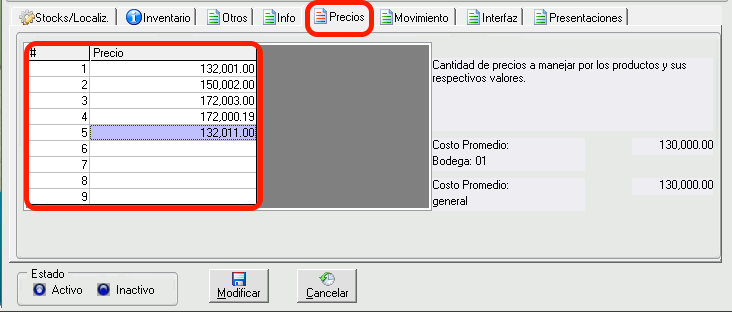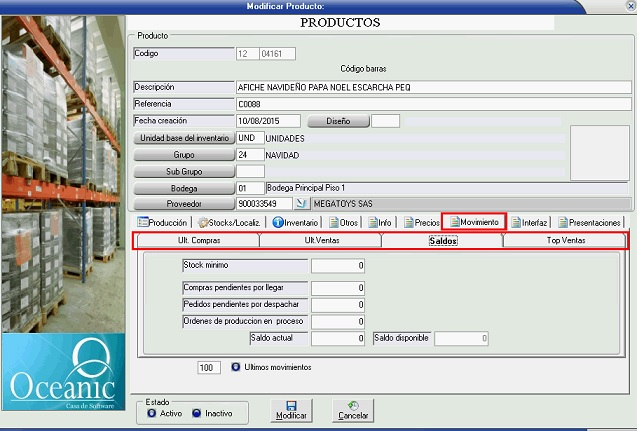Productos: Difference between revisions
(Pagina productos) |
(Se editaron imagenes, titulos en negrilla) |
||
| Line 7: | Line 7: | ||
Comercial/Tablas/Productos, o haciendo clic en el icono de productos ubicado en la esquina superior izquierda del módulo "Comercial", así como se muestra en la siguiente ilustración. | Comercial/Tablas/Productos, o haciendo clic en el icono de productos ubicado en la esquina superior izquierda del módulo "Comercial", así como se muestra en la siguiente ilustración. | ||
[[File:UbicacionPRO.png.png|center | [[File:UbicacionPRO.png.png|center]] | ||
=== 3) ¿ Cómo se configura? === | === 3) ¿ Cómo se configura? === | ||
Una vez ingrese, el sistema mostrará la ventana de la Ilustración 2, allí cuenta con las siguientes opciones agrupadas en tres secciones:Filtrado y búsqueda, Configuraciones generales y Gestión. | Una vez ingrese, el sistema mostrará la ventana de la Ilustración 2, allí cuenta con las siguientes opciones agrupadas en tres secciones: Filtrado y búsqueda, Configuraciones generales y Gestión. | ||
[[File:Manejo de productos.png|border|center|500x500px]] | |||
1. Opciones de filtrado y búsqueda | ==== 1. Opciones de filtrado y búsqueda ==== | ||
[[File:Buscar.png|left|19x19px]] | |||
'''Búsqueda de productos:''' Ver Búsqueda de productos. | |||
[[File:Filtro.png|left|19x19px]] | |||
'''Filtro:''' Al ingresar, el sistema abrirá la ventana mostrada en la Ilustración 2. | |||
[[File:Filtro inventario.png|center|500x500px]] | |||
Esta ventana permite agregar filtros para mostrar los productos del inventario: Descripción, Tipo, Grupo, Proveedor (estos tres últimos se puede filtrar por varios de cada uno) y si desea ver todos, solo activos o solo inactivo. Una vez se agreguen los filtros, al dar clic en cerrar, el sistema mostrará en pantalla solo los productos que coincidan con los filtros | Esta ventana permite agregar filtros para mostrar los productos del inventario: Descripción, Tipo, Grupo, Proveedor (estos tres últimos se puede filtrar por varios de cada uno) y si desea ver todos, solo activos o solo inactivo. Una vez se agreguen los filtros, al dar clic en cerrar, el sistema mostrará en pantalla solo los productos que coincidan con los filtros | ||
[[File:Exportar.png|left|19x19px]] | |||
'''Exportar:''' Permite exportar el listado de productos a: Archivo de texto, hoja de word o libro de excel. | |||
[[File:Visualizar.png|19x19px]] '''Visualizar:''' Al ingresar el sistema desplegará la siguiente ventana: | |||
[[File:Vista de productos.png|center]] | |||
Visualizar: Al ingresar el sistema desplegará la siguiente ventana: | |||
En esta se puede configurar que información del producto se desea visualizar en la pantalla, solo debe marcar las casillas de los campos deseados y hacer clic en aceptar. | En esta se puede configurar que información del producto se desea visualizar en la pantalla, solo debe marcar las casillas de los campos deseados y hacer clic en aceptar. | ||
2. Configuraciones generales | ==== 2. Configuraciones generales ==== | ||
Las configuraciones generales se encuentran en la parte superior de la ventana manejo de productos, como se muestra en la imagen anterior. | |||
Las configuraciones generales se encuentran en la parte superior de la ventana manejo de productos, como se muestra en la | |||
Estas configuraciones son: | |||
[[File:Tipos de producto.png|left|23x23px]] | |||
'''Definición de tipos de producto:''' Permite la definición de tipos de productos como forma de agrupación de los mismos. Para más información ver Definir códigos de productos. | |||
[[File:Tablas de referencia .png|left|28x28px]] | |||
'''Definición de las tablas de referencia''': Ver Definir códigos de productos | |||
[[File:Codigos de productos .png|left|26x26px]] | |||
'''Definición de códigos de productos:''' Ver Definir códigos de productos | |||
[[File:Definición de grupo.png|left|26x26px]] | |||
'''Definición de Grupo:''' Ver Grupos y Subgrupos | |||
[[File:Definición de subgrupo.png|left|28x28px]] | |||
'''Definición de Subgrupo:''' Ver Grupos y Subgrupos | |||
[[File:Unidades de medida .png|left|27x27px]] | |||
'''Definición de Unidades de medida:''' Ver Colores, talla, unidades de medida. | |||
'''Definición de diseño:''' Ver Diseño de productos. | |||
[[File:Definición de características .png|left|27x27px]] | |||
'''Definir características:''' Ver Características de producto. | |||
[[File:Configurar tipos de inventario.png|left|27x27px]] | |||
'''Configurar tipos de inventario:''' Ver Tipos de inventario. | |||
[[File:Configuración colores.png|left|27x27px]] | |||
'''Configurar colores:''' Ver Colores, talla, unidades de medida. | |||
[[File:Configurar tallas .png|left|27x27px]] | |||
'''Configurar tallas:''' Ver Colores, talla, unidades de medida. | |||
Generar dígito de verificación código de barras: ó dígito de chequeo. Ver Código de barras. | '''Códigos de barras alternos:''' Ver Código de barras. | ||
[[File:Generar digito de verificación .png|left|26x26px]] | |||
'''Generar dígito de verificación código de barras:''' ó dígito de chequeo. Ver Código de barras. | |||
[[File:Generar precios.png|left|26x26px]] | |||
'''Generar precios por producto''': Permite generar lista de precios por productos del inventario. El sistema permite utilizar los siguiente filtros para generar la lista | |||
* Tipo de producto | |||
* Grupo | |||
* Rango de fecha de creación del producto. | |||
Rango de fecha de creación del producto. | |||
Para más información sobre Listas de precios ver Listas de precio. | Para más información sobre Listas de precios ver Listas de precio. | ||
[[File:Cambiar precio de productos .png|left|26x26px]] | |||
'''Cambiar precio de productos masivamente:''' Ver Cambiar precio de productos masivamente. | |||
[[File:Cambiar datos de productos.png|left|26x26px]] | |||
'''Cambiar datos de productos masivamente:''' Ver Cambiar Datos Masivamente. | |||
[[File:Prestaciones de productos.png|left|26x26px]] | |||
'''Presentaciones de productos:''' Ver Presentaciones de productos | |||
[[File:Recodificar producto.png|left|26x26px]] | |||
'''Recodificar producto:''' Permite modificar el código de un producto, conservando todos sus atributos en el siguiente cuadro al seleccionar un producto, clic en recodificar producto colocar el código del producto nuevo en la parte de nuevo. | |||
[[File:Recodificar .png|center]] | |||
[[File:Exportar producto.png|left|26x26px]] | |||
'''Exportar producto:''' Ver Exportar-Importar productos. | |||
[[File:Importar producto.png|left|26x26px]] | |||
'''Importar producto:''' Ver Exportar-Importar productos e Importar Productos desde Excel para más información. | |||
[[File:Importar precios de productos.png|left|26x26px]] | |||
'''Importar precios de productos:''' Ver Importar precios de productos. | |||
[[File:Personalizar.png|left|26x26px]] | |||
'''Personalizar según códigos de clientes:''' Ver Personalizar según cliente. | |||
[[File:Duplicar productos.png|left|26x26px]] | |||
'''Duplicar productos:''' Permite generar una copia idéntica de un producto. Sólo basta con ingresar el código del producto a duplicar y un nuevo código y descripción para el duplicado. | |||
[[File:Calculo automatico.png|left|29x29px]] | |||
'''Cálculo automático de Stocks:''' Ver Cálculo automático de Stocks. | |||
==== 3. Opciones de gestión ==== | |||
* '''Adicionar y Modificar''' | |||
El sistema permite adicionar ó modificar un producto mediante los botones "Adicionar" y "Modificar" a través de la ventana que se muestra en la siguiente imagen. Dicha ventana se despliega al dar clic en cualquiera de las dos opciones mencionadas. | |||
[[File:Adicionar modificar .png|center]] | |||
En esta ventana se muestran los diferentes campos del producto. Cada campo proporciona diferentes características del producto que se emplean en otras funcionalidades del Sistema de Inventarios, tales como lo es la tarifa de IVA o el grupo del producto, que se puede utilizar en listas de precio o para hacer retenciones por grupo. Se debe tener en cuenta que algunos campos son obligatorios para la creación de un nuevo producto. | |||
En esta ventana se muestran los diferentes campos del producto. Cada campo proporciona diferentes características del producto que se emplean en otras funcionalidades del Sistema de Inventarios,tales como lo es la tarifa de IVA o el grupo del producto, que se puede utilizar en listas de precio o para hacer retenciones por grupo. Se debe tener en cuenta que algunos campos son obligatorios para la creación de un nuevo producto. | |||
Los campos del producto están agrupados en pestañas y secciones: | Los campos del producto están agrupados en pestañas y secciones: | ||
Cabecera: | * '''Cabecera:''' | ||
Allí se ingresan los datos de identificación del producto, los campos que pertenecen a la cabecera son : (* obligatorios) | Allí se ingresan los datos de identificación del producto, los campos que pertenecen a la cabecera son : (* obligatorios) | ||
Código *: Identificador del producto, para la definición de formatos de códigos de productos vea Definir códigos de productos. | '''- Código *:''' Identificador del producto, para la definición de formatos de códigos de productos vea Definir códigos de productos. | ||
Código de barras: ver Código de barras. | '''- Código de barras:''' ver Código de barras. | ||
Descripción *: Nombre del producto. | '''- Descripción *:''' Nombre del producto. | ||
Referencia. | Referencia. | ||
Fecha de creación *: El sistema llena este campo por defecto con la fecha actual. | '''- Fecha de creación *:''' El sistema llena este campo por defecto con la fecha actual. | ||
Diseño: Ver Diseño. | Diseño: Ver Diseño. | ||
Unidad base del inventario *: Ver Colores, tallas y unidad de medida. | '''- Unidad base del inventario *:''' Ver Colores, tallas y unidad de medida. | ||
Grupo: Ver Grupos y Subgrupos. | '''- Grupo:''' Ver Grupos y Subgrupos. | ||
Subgrupo: Ver Grupos y Subgrupos. | '''- Subgrupo:''' Ver Grupos y Subgrupos. | ||
Bodega: Al generar un documento a partir de otro, el sistema sugiere la bodega del movimiento o la que acá se defina. | '''- Bodega:''' Al generar un documento a partir de otro, el sistema sugiere la bodega del movimiento o la que acá se defina. | ||
Proveedor. | Proveedor. | ||
Estado Activo: Si/No.Ubicado en la parte inferior de la ventana. | '''- Estado Activo:''' Si/No. Ubicado en la parte inferior de la ventana. | ||
Pestaña Inventario (Ver | * '''Pestaña Inventario''' (Ver imagen anterior) | ||
Contiene la información relevante al inventariado del producto, los campos son: | Contiene la información relevante al inventariado del producto, los campos son: | ||
Costo Último: Último costo con el que ingreso el producto (A través de un documento de inventario). El sistema NO permite modificar este campo cuando se ha definido el producto como kit (Ver Kits). | '''- Costo Último:''' Último costo con el que ingreso el producto (A través de un documento de inventario). El sistema NO permite modificar este campo cuando se ha definido el producto como kit (Ver Kits). | ||
Costo fijo. | '''- Costo fijo.''' | ||
NOTA: Los costos pueden ser utilizados desde el patrón contable en el campo Macro con las palabras COSTOFIJO y COSTOULTIMO. | '''NOTA:''' Los costos pueden ser utilizados desde el patrón contable en el campo Macro con las palabras COSTOFIJO y COSTOULTIMO. | ||
Precio: Precio último del producto. | '''- Precio:''' Precio último del producto. | ||
% de Descuento: Hay dos opciones; Sugerir, este valor de descuento se sugiere cuando el producto en cuestión es añadido a un documento o en fuerza de ventas; Máximo, este valor es para restringir los valores que se ponen en descuento, para que no sobrepase el valor puesto aquí. | '''- % de Descuento:''' Hay dos opciones; Sugerir, este valor de descuento se sugiere cuando el producto en cuestión es añadido a un documento o en fuerza de ventas; Máximo, este valor es para restringir los valores que se ponen en descuento, para que no sobrepase el valor puesto aquí. | ||
Manejarle existencias: Permite definir si es necesario que el producto tenga un número finito de unidades en inventario (Saldo). | '''- Manejarle existencias:''' Permite definir si es necesario que el producto tenga un número finito de unidades en inventario (Saldo). | ||
Usar en facturación: | '''- Usar en facturación:''' | ||
El producto requiere costo de compra o de producción. | '''- El producto requiere''' costo de compra o de producción. | ||
Es un kit: Ver Kits. | '''- Es un kit:''' Ver Kits. | ||
Ver Listas de Precio: Al hacer clic sobre este botón el sistema mostrara el precio que tomará el producto en las diferentes listas que se hayan configurado (ver listas de precio). | '''- Ver Listas de Precio:''' Al hacer clic sobre este botón el sistema mostrara el precio que tomará el producto en las diferentes listas que se hayan configurado (ver listas de precio). | ||
No hacerle al producto ningún tipo de descuento. | '''- No hacerle al producto''' ningún tipo de descuento. | ||
Tarifas: | '''- Tarifas:''' | ||
IVA: VerTarifas IVA. | '''- IVA:''' VerTarifas IVA. | ||
Impuesto al consumo. | '''- Impuesto''' al consumo. | ||
Exento de IVA para productores: Ver IVA cero para productores. | '''- Exento de IVA para productores:''' Ver IVA cero para productores. | ||
Iva plurifasico: Se permite poner impuesto IVA e ICO, al mismo producto. | '''- Iva plurifasico:''' Se permite poner impuesto IVA e ICO, al mismo producto. | ||
Al crear movimiento: | '''- Al crear movimiento:''' | ||
Requiere descripción adicional. | '''- Requiere''' descripción adicional. | ||
Debe imprimirse inmediatamente. | '''- Debe''' imprimirse inmediatamente. | ||
Solicitar serial: Ver Seriales de productos. | '''- Solicitar serial:''' Ver Seriales de productos. | ||
Solicitar lote. | '''- Solicitar''' lote. | ||
Unidad alterna de medida: | '''- Unidad alterna de medida:''' | ||
Unidad. | '''- Unidad.''' | ||
Fija. | '''- Fija.''' | ||
Variable. | '''- Variable.''' | ||
Botón Duplicar. | '''- Botón Duplicar.''' | ||
Botón Duplicar a varios Items. | '''- Botón Duplicar''' a varios Items. | ||
Botón Componentes: Si el producto es un kit, lista sus componentes. Ver Kits para más información. | '''- Botón Componentes:''' Si el producto es un kit, lista sus componentes. Ver Kits para más información. | ||
Botón Características: Ver Características de productos. | '''- Botón Características:''' Ver Características de productos. | ||
Botón Adjuntos: Ver Adjuntar Archivo. | '''- Botón Adjuntos:''' Ver Adjuntar Archivo. | ||
Botón Kits: Cuando el producto es componente de un kit, permite mostrar los kits a los que pertenece. Ver Kits para más información | '''- Botón Kits:''' Cuando el producto es componente de un kit, permite mostrar los kits a los que pertenece. Ver Kits para más información | ||
Pestaña Otros: | * '''Pestaña Otros:''' | ||
Contiene la información genérica sobre el producto, de cierta manera son sus características físicas, los campos que contiene son(Se muestra en la | Contiene la información genérica sobre el producto, de cierta manera son sus características físicas, los campos que contiene son(Se muestra en la siguiente imagen): | ||
[[File:Pestaña otros.png|center]] | |||
Nombre Comercial. | - Nombre Comercial. | ||
Nombre genérico. | - Nombre genérico. | ||
Peso bruto | - Peso bruto | ||
Días de vencimiento. | - Días de vencimiento. | ||
Tiempo de reposición: | - Tiempo de reposición: | ||
Unidad del negocio: Es usada como clasificación desde varios reportes e informes, ver Unidad de negocio. | - '''Unidad del negocio:''' Es usada como clasificación desde varios reportes e informes, ver Unidad de negocio. | ||
Centro de costo: Es usado desde patrones contables con la palabra clave CCPROD. | - '''Centro de costo:''' Es usado desde patrones contables con la palabra clave CCPROD. | ||
Color: Ver Colores, tallas y unidad de medida. | - '''Color:''' Ver Colores, tallas y unidad de medida. | ||
Talla: Ver Colores, tallas y unidad de medida. | - '''Talla:''' Ver Colores, tallas y unidad de medida. | ||
Tipo de inventario: Ver Tipo de inventario. | - Tipo de inventario: Ver Tipo de inventario. | ||
Producto para domicilios: Ver Domicilios. | - '''Producto para domicilios:''' Ver Domicilios. | ||
Pestaña Info: | * '''Pestaña Info:''' | ||
Contiene la información/datos/observaciones sobre el producto, es información genérica que da al cliente mas información sobre el producto. Ésta | Contiene la información/datos/observaciones sobre el producto, es información genérica que da al cliente mas información sobre el producto. Ésta pestaña, esta dividida, a su vez, en las pestañas (Se muestran en la siguiente imagen): | ||
[[File:Pestaña información.png|center|632x632px]] | |||
Observaciones. | - Observaciones. | ||
Compatibilidad. | - Compatibilidad. | ||
Invima. | - Invima. | ||
Riesgos. | - Riesgos. | ||
Otros: Contiene dos campos cuyos nombres pueden ser personalizados accediendo al menú Administración > Pestaña Administración > Personalizar Nombres Tablas. | - '''Otros:''' Contiene dos campos cuyos nombres pueden ser personalizados accediendo al menú Administración > Pestaña Administración > Personalizar Nombres Tablas. | ||
AIU. | - AIU. | ||
Pestaña Interfaz: | * '''Pestaña Interfaz:''' | ||
En esta pestaña se configuran las cuentas que se usan al contabilizar. Estas se usan en los Patrones contables como las palabras clave PRODUCTO1 - | En esta pestaña se configuran las cuentas que se usan al contabilizar. Estas se usan en los Patrones contables como las palabras clave PRODUCTO1 - 6, en el campo cuenta de las líneas del patrón. El contenido de la pestaña interfaz se muestra en la siguiente imagen: | ||
[[File:Pestaña interfaz.png|center]] | |||
* '''Pestaña Presentaciones:''' | |||
Pestaña Presentaciones: | |||
En esta pestaña se configuran las presentaciones del producto, en caso de poseerlas (ver Presentaciones). Los campos allí contenidos son: (Se muestran en la siguiente ilustración) | En esta pestaña se configuran las presentaciones del producto, en caso de poseerlas (ver Presentaciones). Los campos allí contenidos son: (Se muestran en la siguiente ilustración) | ||
[[File:Pestaña prestaciones.png|center]] | |||
Presentación. | - Presentación. | ||
Descripción. | - Descripción. | ||
Precio. | - Precio. | ||
Pestaña Stocks/Localización: | * '''Pestaña Stocks/Localización:''' | ||
En esta pestaña informativa, el sistema muestra las cantidades del producto y la bodega donde se encuentra. (Ver Cálculo automático de Stocks para | En esta pestaña informativa, el sistema muestra las cantidades del producto y la bodega donde se encuentra. (Ver Cálculo automático de Stocks para más información) | ||
Pestaña Precios: | * '''Pestaña Precios:''' | ||
En esta pestaña informativa, el sistema muestra los precios generados para el producto, para este proceso vea Generar listas de precio. | En esta pestaña informativa, el sistema muestra los precios generados para el producto, para este proceso vea Generar listas de precio. | ||
[[File:Pestaña precios.png|center]] | |||
Pestaña Movimientos: | * '''Pestaña Movimientos:''' | ||
En esta pestaña informativa, el sistema muestra información de los movimientos que ha tenido el producto, esta esta subdividida en las siguientes | En esta pestaña informativa, el sistema muestra información de los movimientos que ha tenido el producto, esta esta subdividida en las siguientes pestañas: (Se muestran en la siguiente ilustración) | ||
[[File:Pestaña movimientos .png|center]] | |||
Últimas Compras. | - Últimas Compras. | ||
Últimas Ventas. | - Últimas Ventas. | ||
Top Ventas. | - Top Ventas. | ||
Saldos: Los campos que contiene son: | - '''Saldos:''' Los campos que contiene son: | ||
Stock mínimo: En caso de que las existencias del producto alcancen este número, NO se permitirá mas movimientos de este, hasta que se ingresen nuevas existencias. | '''.- Stock mínimo:''' En caso de que las existencias del producto alcancen este número, NO se permitirá mas movimientos de este, hasta que se ingresen nuevas existencias. | ||
Compras pendientes por llegar. | '''- Compras''' pendientes por llegar. | ||
Pedidos pendientes por despachar. | '''- Pedidos''' pendientes por despachar. | ||
Ordenes de producción en proceso. | '''- Ordenes''' de producción en proceso. | ||
Saldo actual. | '''- Saldo''' actual. | ||
Saldo disponible. | '''- Saldo''' disponible. | ||
Eliminar: Se deberá seleccionar el producto a eliminar. Luego, el sistema pedirá confirmación de la operación y validará que el producto se ha borrado o en caso contrario notificará la razón por la cual no es posible hacerlo. | '''Eliminar:''' Se deberá seleccionar el producto a eliminar. Luego, el sistema pedirá confirmación de la operación y validará que el producto se ha borrado o en caso contrario notificará la razón por la cual no es posible hacerlo. | ||
Listar: Al dar clic sobre el botón Listar (Imprimir), el sistema desplegará la siguiente ventana: | '''Listar:''' Al dar clic sobre el botón Listar (Imprimir), el sistema desplegará la siguiente ventana: | ||
[[File:Listado de productos.png|center]] | |||
Desde esta ventana se podrá: | Desde esta ventana se podrá: | ||
Filtrar los productos a listar, ya sea por grupo o unidad de negocio. | - Filtrar los productos a listar, ya sea por grupo o unidad de negocio. | ||
Seleccionar la presentación, ya sea pos listado o agrupado por grupo o unidad de negocio (estas dos opciones solo son permitidas si se desmarca la opción de "Calidad rápida). | - Seleccionar la presentación, ya sea pos listado o agrupado por grupo o unidad de negocio (estas dos opciones solo son permitidas si se desmarca la opción de "Calidad rápida). | ||
Elegir orden, ya sea por código, por descripción, por referencia o por código de barras (estas dos opciones solo son permitidas si se desmarca la opción de "Calidad rápida). | - Elegir orden, ya sea por código, por descripción, por referencia o por código de barras (estas dos opciones solo son permitidas si se desmarca la opción de "Calidad rápida). | ||
Decidir si imprimirá solo activos, inactivos o ambos. | - Decidir si imprimirá solo activos, inactivos o ambos. | ||
Buscar: Permite realizar búsquedas de productos usando uno de los siguientes parámetros: | * '''Buscar:''' Permite realizar búsquedas de productos usando uno de los siguientes parámetros: | ||
Código | - Código | ||
Descripción | - Descripción | ||
Referencia | - Referencia | ||
Código Alterno | - Código Alterno | ||
Proveedor | - Proveedor | ||
Se listarán los productos que coincide con los criterios ingresados. Ver Búsqueda de productos para más información | Se listarán los productos que coincide con los criterios ingresados. Ver Búsqueda de productos para más información | ||
4) ¿ En dónde tiene efecto? | ==== 4) ¿ En dónde tiene efecto? ==== | ||
El manejo de productos es parte vital en la generación de documentos en los módulos "Comercial" y "POS", se recomienda cuidado al manipular esta información ya que su uso indebido puede acarrear problemas en el correcto funcionamiento del sistema. | El manejo de productos es parte vital en la generación de documentos en los módulos "Comercial" y "POS", se recomienda cuidado al manipular esta información ya que su uso indebido puede acarrear problemas en el correcto funcionamiento del sistema. | ||
El iva plurifasico tiene el efecto en documentos de compras: No registra ICO aún cuando el producto lo tenga definido, en documentos de ventas: Registra el IVA e ICO acorde a como esté definido en el producto, en la impresión factura POS: Se muestra el valor de IVA e ICO en la información tributaria, en la contabilización: Se adiciona palabra clave 'BASE_ICO_IVA', la cual se debe usar para la línea de ingreso. Queda operativo esquema de contabilización usando tarifa IVA. | El iva plurifasico tiene el efecto en documentos de compras: No registra ICO aún cuando el producto lo tenga definido, en documentos de ventas: Registra el IVA e ICO acorde a como esté definido en el producto, en la impresión factura POS: Se muestra el valor de IVA e ICO en la información tributaria, en la contabilización: Se adiciona palabra clave 'BASE_ICO_IVA', la cual se debe usar para la línea de ingreso. Queda operativo esquema de contabilización usando tarifa IVA. | ||
5) Contenido relacionado | ==== 5) Contenido relacionado ==== | ||
Búsqueda de productos | Búsqueda de productos | ||
Revision as of 23:17, 27 January 2022
1) ¿ Qué hace?
Permite la gestión de los productos (o servicios) que son comercializados por la empresa.
2) ¿ En dónde está ubicada?
Para acceder a la gestión de productos tiene dos opciones, siguiendo la ruta
Comercial/Tablas/Productos, o haciendo clic en el icono de productos ubicado en la esquina superior izquierda del módulo "Comercial", así como se muestra en la siguiente ilustración.
3) ¿ Cómo se configura?
Una vez ingrese, el sistema mostrará la ventana de la Ilustración 2, allí cuenta con las siguientes opciones agrupadas en tres secciones: Filtrado y búsqueda, Configuraciones generales y Gestión.
1. Opciones de filtrado y búsqueda
Búsqueda de productos: Ver Búsqueda de productos.
Filtro: Al ingresar, el sistema abrirá la ventana mostrada en la Ilustración 2.
Esta ventana permite agregar filtros para mostrar los productos del inventario: Descripción, Tipo, Grupo, Proveedor (estos tres últimos se puede filtrar por varios de cada uno) y si desea ver todos, solo activos o solo inactivo. Una vez se agreguen los filtros, al dar clic en cerrar, el sistema mostrará en pantalla solo los productos que coincidan con los filtros
Exportar: Permite exportar el listado de productos a: Archivo de texto, hoja de word o libro de excel.
![]() Visualizar: Al ingresar el sistema desplegará la siguiente ventana:
Visualizar: Al ingresar el sistema desplegará la siguiente ventana:
En esta se puede configurar que información del producto se desea visualizar en la pantalla, solo debe marcar las casillas de los campos deseados y hacer clic en aceptar.
2. Configuraciones generales
Las configuraciones generales se encuentran en la parte superior de la ventana manejo de productos, como se muestra en la imagen anterior.
Estas configuraciones son:
Definición de tipos de producto: Permite la definición de tipos de productos como forma de agrupación de los mismos. Para más información ver Definir códigos de productos.
Definición de las tablas de referencia: Ver Definir códigos de productos
Definición de códigos de productos: Ver Definir códigos de productos
Definición de Grupo: Ver Grupos y Subgrupos
Definición de Subgrupo: Ver Grupos y Subgrupos
Definición de Unidades de medida: Ver Colores, talla, unidades de medida.
Definición de diseño: Ver Diseño de productos.
Definir características: Ver Características de producto.
Configurar tipos de inventario: Ver Tipos de inventario.
Configurar colores: Ver Colores, talla, unidades de medida.
Configurar tallas: Ver Colores, talla, unidades de medida.
Códigos de barras alternos: Ver Código de barras.
Generar dígito de verificación código de barras: ó dígito de chequeo. Ver Código de barras.
Generar precios por producto: Permite generar lista de precios por productos del inventario. El sistema permite utilizar los siguiente filtros para generar la lista
- Tipo de producto
- Grupo
- Rango de fecha de creación del producto.
Para más información sobre Listas de precios ver Listas de precio.
Cambiar precio de productos masivamente: Ver Cambiar precio de productos masivamente.
Cambiar datos de productos masivamente: Ver Cambiar Datos Masivamente.
Presentaciones de productos: Ver Presentaciones de productos
Recodificar producto: Permite modificar el código de un producto, conservando todos sus atributos en el siguiente cuadro al seleccionar un producto, clic en recodificar producto colocar el código del producto nuevo en la parte de nuevo.
Exportar producto: Ver Exportar-Importar productos.
Importar producto: Ver Exportar-Importar productos e Importar Productos desde Excel para más información.
Importar precios de productos: Ver Importar precios de productos.
Personalizar según códigos de clientes: Ver Personalizar según cliente.
Duplicar productos: Permite generar una copia idéntica de un producto. Sólo basta con ingresar el código del producto a duplicar y un nuevo código y descripción para el duplicado.
Cálculo automático de Stocks: Ver Cálculo automático de Stocks.
3. Opciones de gestión
- Adicionar y Modificar
El sistema permite adicionar ó modificar un producto mediante los botones "Adicionar" y "Modificar" a través de la ventana que se muestra en la siguiente imagen. Dicha ventana se despliega al dar clic en cualquiera de las dos opciones mencionadas.
En esta ventana se muestran los diferentes campos del producto. Cada campo proporciona diferentes características del producto que se emplean en otras funcionalidades del Sistema de Inventarios, tales como lo es la tarifa de IVA o el grupo del producto, que se puede utilizar en listas de precio o para hacer retenciones por grupo. Se debe tener en cuenta que algunos campos son obligatorios para la creación de un nuevo producto.
Los campos del producto están agrupados en pestañas y secciones:
- Cabecera:
Allí se ingresan los datos de identificación del producto, los campos que pertenecen a la cabecera son : (* obligatorios)
- Código *: Identificador del producto, para la definición de formatos de códigos de productos vea Definir códigos de productos.
- Código de barras: ver Código de barras.
- Descripción *: Nombre del producto.
Referencia.
- Fecha de creación *: El sistema llena este campo por defecto con la fecha actual.
Diseño: Ver Diseño.
- Unidad base del inventario *: Ver Colores, tallas y unidad de medida.
- Grupo: Ver Grupos y Subgrupos.
- Subgrupo: Ver Grupos y Subgrupos.
- Bodega: Al generar un documento a partir de otro, el sistema sugiere la bodega del movimiento o la que acá se defina.
Proveedor.
- Estado Activo: Si/No. Ubicado en la parte inferior de la ventana.
- Pestaña Inventario (Ver imagen anterior)
Contiene la información relevante al inventariado del producto, los campos son:
- Costo Último: Último costo con el que ingreso el producto (A través de un documento de inventario). El sistema NO permite modificar este campo cuando se ha definido el producto como kit (Ver Kits).
- Costo fijo.
NOTA: Los costos pueden ser utilizados desde el patrón contable en el campo Macro con las palabras COSTOFIJO y COSTOULTIMO.
- Precio: Precio último del producto.
- % de Descuento: Hay dos opciones; Sugerir, este valor de descuento se sugiere cuando el producto en cuestión es añadido a un documento o en fuerza de ventas; Máximo, este valor es para restringir los valores que se ponen en descuento, para que no sobrepase el valor puesto aquí.
- Manejarle existencias: Permite definir si es necesario que el producto tenga un número finito de unidades en inventario (Saldo).
- Usar en facturación:
- El producto requiere costo de compra o de producción.
- Es un kit: Ver Kits.
- Ver Listas de Precio: Al hacer clic sobre este botón el sistema mostrara el precio que tomará el producto en las diferentes listas que se hayan configurado (ver listas de precio).
- No hacerle al producto ningún tipo de descuento.
- Tarifas:
- IVA: VerTarifas IVA.
- Impuesto al consumo.
- Exento de IVA para productores: Ver IVA cero para productores.
- Iva plurifasico: Se permite poner impuesto IVA e ICO, al mismo producto.
- Al crear movimiento:
- Requiere descripción adicional.
- Debe imprimirse inmediatamente.
- Solicitar serial: Ver Seriales de productos.
- Solicitar lote.
- Unidad alterna de medida:
- Unidad.
- Fija.
- Variable.
- Botón Duplicar.
- Botón Duplicar a varios Items.
- Botón Componentes: Si el producto es un kit, lista sus componentes. Ver Kits para más información.
- Botón Características: Ver Características de productos.
- Botón Adjuntos: Ver Adjuntar Archivo.
- Botón Kits: Cuando el producto es componente de un kit, permite mostrar los kits a los que pertenece. Ver Kits para más información
- Pestaña Otros:
Contiene la información genérica sobre el producto, de cierta manera son sus características físicas, los campos que contiene son(Se muestra en la siguiente imagen):
- Nombre Comercial.
- Nombre genérico.
- Peso bruto
- Días de vencimiento.
- Tiempo de reposición:
- Unidad del negocio: Es usada como clasificación desde varios reportes e informes, ver Unidad de negocio.
- Centro de costo: Es usado desde patrones contables con la palabra clave CCPROD.
- Color: Ver Colores, tallas y unidad de medida.
- Talla: Ver Colores, tallas y unidad de medida.
- Tipo de inventario: Ver Tipo de inventario.
- Producto para domicilios: Ver Domicilios.
- Pestaña Info:
Contiene la información/datos/observaciones sobre el producto, es información genérica que da al cliente mas información sobre el producto. Ésta pestaña, esta dividida, a su vez, en las pestañas (Se muestran en la siguiente imagen):
- Observaciones.
- Compatibilidad.
- Invima.
- Riesgos.
- Otros: Contiene dos campos cuyos nombres pueden ser personalizados accediendo al menú Administración > Pestaña Administración > Personalizar Nombres Tablas.
- AIU.
- Pestaña Interfaz:
En esta pestaña se configuran las cuentas que se usan al contabilizar. Estas se usan en los Patrones contables como las palabras clave PRODUCTO1 - 6, en el campo cuenta de las líneas del patrón. El contenido de la pestaña interfaz se muestra en la siguiente imagen:
- Pestaña Presentaciones:
En esta pestaña se configuran las presentaciones del producto, en caso de poseerlas (ver Presentaciones). Los campos allí contenidos son: (Se muestran en la siguiente ilustración)
- Presentación.
- Descripción.
- Precio.
- Pestaña Stocks/Localización:
En esta pestaña informativa, el sistema muestra las cantidades del producto y la bodega donde se encuentra. (Ver Cálculo automático de Stocks para más información)
- Pestaña Precios:
En esta pestaña informativa, el sistema muestra los precios generados para el producto, para este proceso vea Generar listas de precio.
- Pestaña Movimientos:
En esta pestaña informativa, el sistema muestra información de los movimientos que ha tenido el producto, esta esta subdividida en las siguientes pestañas: (Se muestran en la siguiente ilustración)
- Últimas Compras.
- Últimas Ventas.
- Top Ventas.
- Saldos: Los campos que contiene son:
.- Stock mínimo: En caso de que las existencias del producto alcancen este número, NO se permitirá mas movimientos de este, hasta que se ingresen nuevas existencias.
- Compras pendientes por llegar.
- Pedidos pendientes por despachar.
- Ordenes de producción en proceso.
- Saldo actual.
- Saldo disponible.
Eliminar: Se deberá seleccionar el producto a eliminar. Luego, el sistema pedirá confirmación de la operación y validará que el producto se ha borrado o en caso contrario notificará la razón por la cual no es posible hacerlo.
Listar: Al dar clic sobre el botón Listar (Imprimir), el sistema desplegará la siguiente ventana:
Desde esta ventana se podrá:
- Filtrar los productos a listar, ya sea por grupo o unidad de negocio.
- Seleccionar la presentación, ya sea pos listado o agrupado por grupo o unidad de negocio (estas dos opciones solo son permitidas si se desmarca la opción de "Calidad rápida).
- Elegir orden, ya sea por código, por descripción, por referencia o por código de barras (estas dos opciones solo son permitidas si se desmarca la opción de "Calidad rápida).
- Decidir si imprimirá solo activos, inactivos o ambos.
- Buscar: Permite realizar búsquedas de productos usando uno de los siguientes parámetros:
- Código
- Descripción
- Referencia
- Código Alterno
- Proveedor
Se listarán los productos que coincide con los criterios ingresados. Ver Búsqueda de productos para más información
4) ¿ En dónde tiene efecto?
El manejo de productos es parte vital en la generación de documentos en los módulos "Comercial" y "POS", se recomienda cuidado al manipular esta información ya que su uso indebido puede acarrear problemas en el correcto funcionamiento del sistema.
El iva plurifasico tiene el efecto en documentos de compras: No registra ICO aún cuando el producto lo tenga definido, en documentos de ventas: Registra el IVA e ICO acorde a como esté definido en el producto, en la impresión factura POS: Se muestra el valor de IVA e ICO en la información tributaria, en la contabilización: Se adiciona palabra clave 'BASE_ICO_IVA', la cual se debe usar para la línea de ingreso. Queda operativo esquema de contabilización usando tarifa IVA.
5) Contenido relacionado
Búsqueda de productos
Cálculo automático de Stocks
Cambiar precio de productos masivamente
Código de barras
Colores, tallas y unidad de medida
tipos de inventario
Generar listas de precio
Grupos y Subgrupos
Kits
Presentaciones
Tarifas IVA